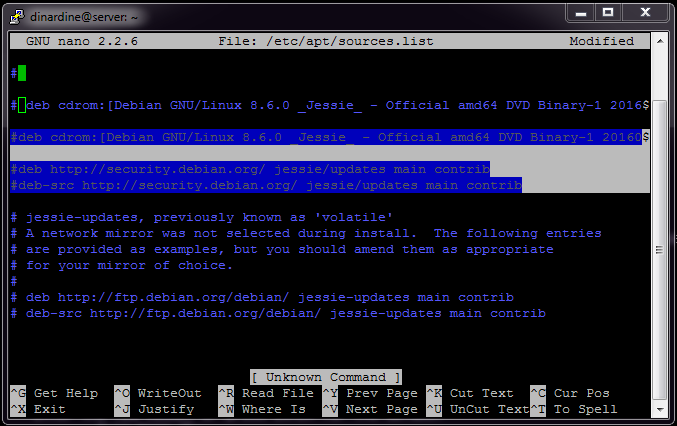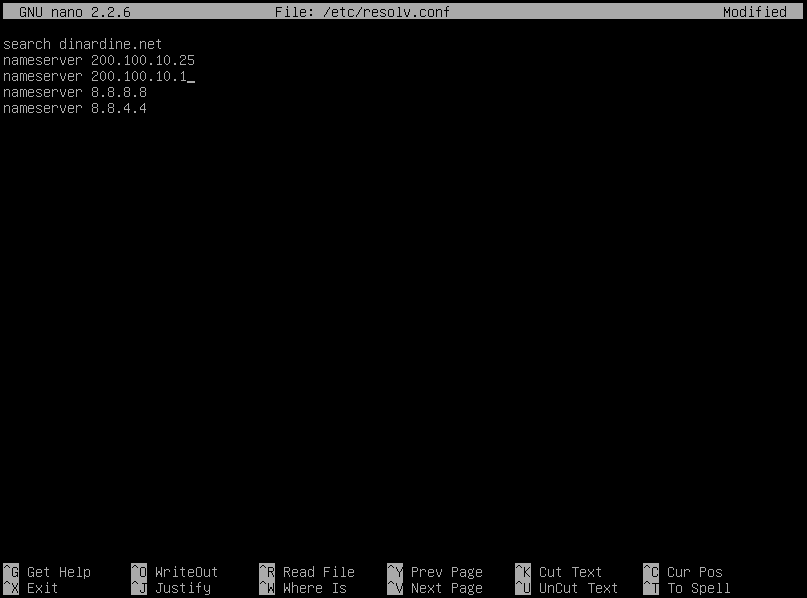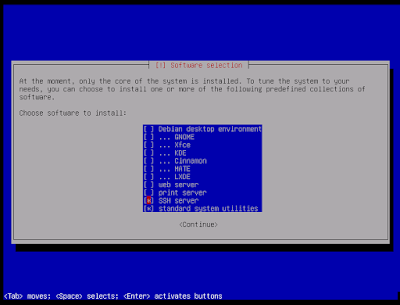sebelumnya kalian harus mendownload aplikasi VMware untuk bisa melakukan instalasi ini
let's get start it :
1.inilah tampilan pertama pada install debian 8. pilih Instal lalu tekan Enter
2.pilih bahasa yang kalian gunakan (karena disini tidak ada bahasa indonesia, jadi kita memilih bahasa inggris)
3. pilih lokasi kalian, (pilih other karena kita tidak ada indonesia)
4. lalu pilih Asia .
5. dan pilih negara kalian. pilih indonesia.
6. pilih konfigurasi lokasi kalian. pilih united stated
7. pilih jenis keyboard. pilih American English.
8.tunggu proses berlangsung.
9. untuk konfigurasi jaringan, kalian pilih configure network manually.
10. dan konfigurasi network yang ke-dua. kalian diminta untuk memasukkan IP Address.
11. konfigurasi network yang ke-tiga, masukkan gateway.
12. konfigurasi network yang ke-4 masukkan name server address kalian.
13. konfigurasi network yang ke-5, masukkan hostname kalian (ini terserah pada kalian sendiri).
14.konfigurasi network yang ke-6 domain kalian (.net / .com / .id / .etc)
15. set user dan masukkan password kalian.(biasanya kalian diminta untuk menulis ulang password)
16. ini adalah membuat akun kalian yang baru (sesuaikan kalian sendiri)
17. dan masukkan password kalian (bisa sama dengan user yang sebelumnya)
18. pilih jam/daerah kalian. pilih western.
19.pilih partisi disk nya dengan manual.
20. pilih pada SSCI13
21. pilih yes untuk membuat partisi baru.
22. pilih pri/log.
23. isi partisi 1024 MB. lalu enter => logical =>beginning =>use as
24. pilih swap area. => done
25. pilih pri/log.
26. isi partisi 52.7 GB. =>pilih primery =>beginning => done => finish.
27. simpan perubahan pilih yes.
28. scan dvd / cd lain, pilih no
29. use network mirror, pilih no.
30. pilih no.
31. hilangkan pada semua bagian, kecuali ssh server dan standard system. (klik space untuk menghilangkan bintang)
32. instal GRUB boot. pilih yes.
33. instal GRUB pilih /dev/sda.
34. finish/continue untuk menyelesaikan instalasi.
35. Dan ini adalah tampilan awal dari debian 8.
SELESAI
Oke mungkin itu saja yang dapat saya bagikan . Semoga bermanfaat bagi semua yang ingin belajar menginstall Debian